In questo tutorial troverai istruzioni dettagliate su come utilizzare un'unità diversa come destinazione di backup in Cronologia file in Windows 10.
In un precedente tutorial Ho menzionato il modo per eseguire automaticamente il backup dei file personali dalle cartelle Documenti, Immagini, Musica, Video e Desktop. Se stai già utilizzando la funzione Cronologia file per eseguire il backup dei tuoi file e desideri utilizzare un'altra unità come destinazione di backup, leggi questo tutorial per imparare a farlo.
Come selezionare un'unità di cronologia file diversa
Per modificare l'unità Cronologia file:
1. Navigare verso Pannello di controllo -> Sistema e sicurezza -> Cronologia file.
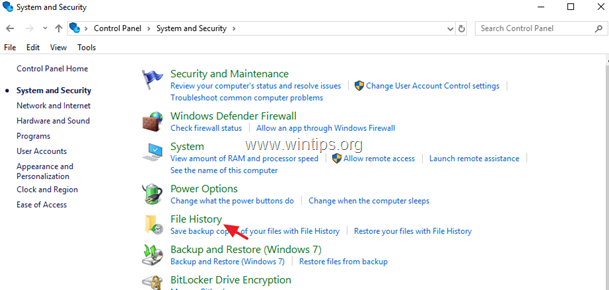
2. Nel riquadro di sinistra, seleziona Seleziona Guida.
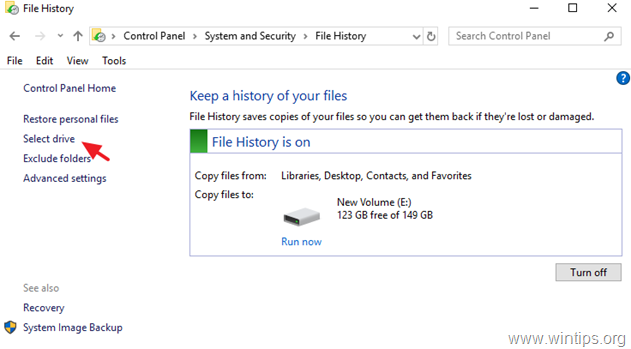
3. Ora scegli l'unità che desideri utilizzare d'ora in poi, come unità di backup della cronologia file e fai clic su ok.
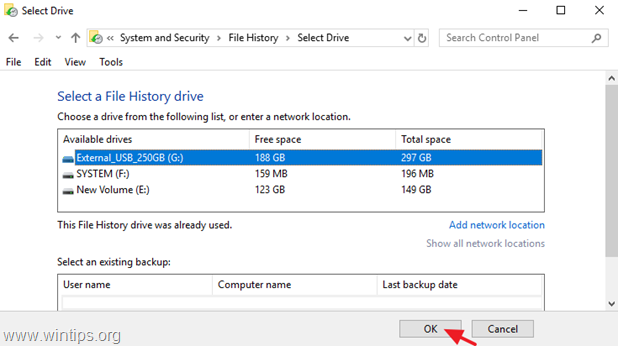
4. Quindi fare clic su sì per confermare la tua decisione.
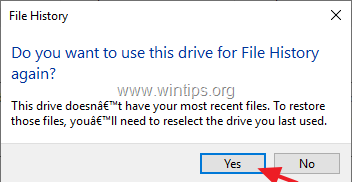
5. Hai finito! D'ora in poi, lo strumento di backup Cronologia file utilizzerà la nuova unità come destinazione di backup per copiare i file. *
* Nota:Tieni presente che dopo aver selezionato la nuova unità, i dati archiviati sulla vecchia unità Cronologia file non verranno eliminati (il backup rimane sulla vecchia unità). Se desideri rimuovere in modo permanente il backup "Cronologia file" dalla vecchia unità Cronologia file, esplora i contenuti ed elimina la cartella "FileHistory".
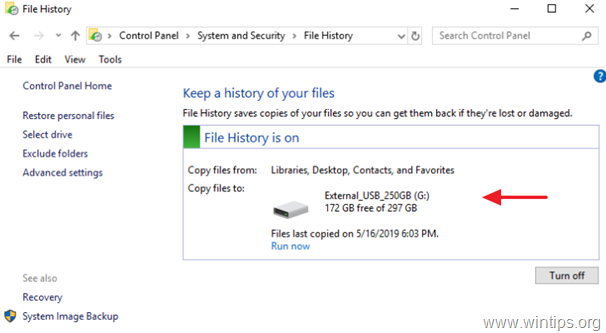
Questo è tutto! Fammi sapere se questa guida ti ha aiutato lasciando il tuo commento sulla tua esperienza. Metti mi piace e condividi questa guida per aiutare gli altri.